एक्सेल NETWORKDAYS.INTL समारोह
डिफ़ॉल्ट रूप से, सप्ताहांत सप्ताह में शनिवार और रविवार होते हैं। सप्ताहांत के दिनों (शनिवार और रविवार) या सप्ताहांत के रूप में निर्दिष्ट किसी भी दिन को छोड़कर कार्य दिवसों की संख्या की गणना करने के लिए। , आप कोशिश कर सकते हैं NETWORKDAYS.INTL समारोह। यह ट्यूटोरियल एक्सेल में NETWORKDAYS.INTL फ़ंक्शन के फॉर्मूला सिंटैक्स और उपयोग के बारे में बात कर रहा है।

NETWORKDAYS.INTL फ़ंक्शन का विवरण
NETWORKDAYS.INTL फ़ंक्शन का सिंटैक्स
NETWORKDAYS.INTL फ़ंक्शन के उदाहरण
NETWORKDAYS.INTL फ़ंक्शन का विवरण
माइक्रोसॉफ्ट एक्सेल NETWORKDAYS.INTL फ़ंक्शन का उपयोग दो तिथियों के बीच कार्य दिवसों की संख्या की गणना करने के लिए किया जा सकता है। डिफ़ॉल्ट रूप से, इसमें सप्ताहांत (शनिवार और रविवार) को कार्य दिवसों से बाहर रखा गया है। इसके अलावा, आप सप्ताहांत को शनिवार और रविवार के अलावा कोई भी दिन निर्दिष्ट कर सकते हैं।
NETWORKDAYS.INTL फ़ंक्शन का सिंटैक्स
=NETWORKDAYS.INTL (start_date, end_date, [weekend], [holidays])
वाक्यविन्यास के तर्क
- आरंभ करने की तिथि: दिनांक सीमा की आरंभ तिथि;
- अंतिम तिथि: दिनांक सीमा की अंतिम तिथि;
- छुट्टी का दिन: यह एक वैकल्पिक तर्क है. आप यह निर्दिष्ट करने के लिए एक सप्ताहांत संख्या चुन सकते हैं कि सप्ताह के किन दिनों को सप्ताहांत माना जाता है, या शनिवार और रविवार को डिफ़ॉल्ट रूप से सप्ताहांत के रूप में लेने के लिए इस तर्क को अनदेखा कर सकते हैं।
- छुट्टियां: यह एक वैकल्पिक तर्क है. उन तिथियों की सूची जिन्हें गैर-कार्य दिवस माना जाता है।
नीचे दी गई तालिका सप्ताहांत संख्याओं और उनके संबंधित सप्ताहांत दिनों को प्रदर्शित करती है।
| सप्ताहांत संख्या |
सप्ताहांत के दिन |
| 1 या छोड़ा गया | शनिवार और रविवार |
| 2 | रविवार और सोमवार |
| 3 | सोमवार और मंगलवार |
| 4 | मंगलवार और बुधवार |
| 5 | बुधवार और गुरुवार |
| 6 | गुरुवार और शुक्रवार |
| 7 | शुक्रवार और शनिवार |
| 11 | केवल रविवार |
| 12 | केवल सोमवार |
| 13 | केवल मंगलवार |
| 14 | केवल बुधवार |
| 15 | केवल गुरुवार |
| 16 | केवल शुक्रवार |
| 17 | केवल शनिवार |
नोट्स:
1. आप एक सप्ताह में सप्ताहांत के दिनों और कार्यदिवसों को दर्शाने के लिए सप्ताहांत स्ट्रिंग मानों का भी उपयोग कर सकते हैं।
2. सप्ताहांत स्ट्रिंग मान में 7 अक्षर होते हैं जिनमें केवल संख्या 0 और 1 होती है। यह सोमवार को शुरू होती है और रविवार को समाप्त होती है। स्ट्रिंग में नंबर 1 सप्ताहांत के दिन का प्रतिनिधित्व करता है, और नंबर 0 एक कार्य दिवस का प्रतिनिधित्व करता है।
उदाहरण के लिये:
0000100 इसका मतलब है कि सप्ताह में केवल शुक्रवार को सप्ताहांत के दिन के रूप में लिया जाता है;
0011000 इसका मतलब है कि सप्ताह में बुधवार और गुरुवार को सप्ताहांत माना जाता है।
डोर "111111"अमान्य है और हमेशा 0 लौटाता है।
1) आरंभ तिथि, समाप्ति तिथि और छुट्टियों की तिथियों वाले कक्षों का सीधा संदर्भ: =NETWORKDAYS.INTL( B3, C3,1,F3:F4 ).
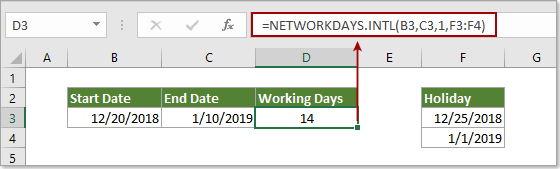
2) सीधे तारीखों को टेक्स्ट स्ट्रिंग के रूप में दर्ज करें: =NETWORKDAYS.INTL("12/20/2018", "1/10/2019",1,{"12/25/2018","1/1/2019"}).
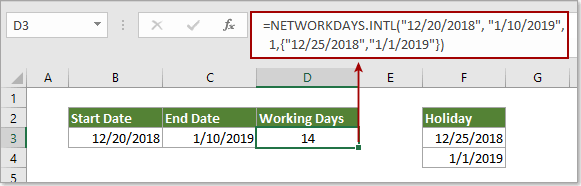
NETWORKDAYS.INTL फ़ंक्शन के उदाहरण
यह अनुभाग आपको एक्सेल में NETWORKDAYS.INTL फ़ंक्शन के साथ दो दिए गए दिनों के बीच कार्य दिवसों की गणना करने के उदाहरण दिखाएगा।
उदाहरण 1: डिफ़ॉल्ट सप्ताहांतों को छोड़कर दो तिथियों के बीच कार्य दिवसों की गणना करें
जैसा कि नीचे स्क्रीनशॉट में दिखाया गया है, श्रेणी B3:B5 में प्रारंभ तिथियां हैं, और श्रेणी C3:C5 में अंतिम तिथियां हैं। आरंभ और समाप्ति तिथियों के बीच कार्य दिवसों की गणना करने और डिफ़ॉल्ट रूप से सप्ताहांतों को स्वचालित रूप से बाहर करने के लिए, कृपया निम्नानुसार कार्य करें।
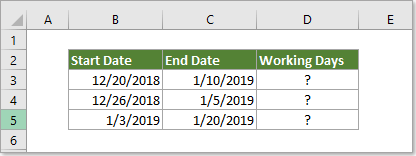
1. उस सेल का चयन करें जहां आप कुल कार्य दिवस प्रदर्शित करेंगे, सूत्र दर्ज करें =NETWORKDAYS.INTL(B3, C3) फॉर्मूला बार में और दबाएँ दर्ज कुंजी।
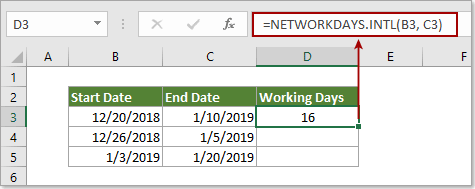
2. फिर खींचें भरने वाला संचालक अन्य कोशिकाओं पर सूत्र लागू करने के लिए नीचे। स्क्रीनशॉट देखें:
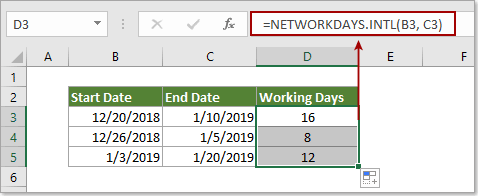
उदाहरण 2: निर्दिष्ट तिथियों को सप्ताहांत दिनों के रूप में छोड़कर दो तिथियों के बीच कार्य दिवसों की गणना करें
आप डिफ़ॉल्ट शनिवार और रविवार के अलावा कुछ तिथियों (जैसे सोमवार और मंगलवार) को सप्ताहांत के रूप में निर्दिष्ट कर सकते हैं, और उन्हें कार्य दिवसों से बाहर कर सकते हैं।
1. उस सेल का चयन करें जहां आप कुल कार्य दिवस प्रदर्शित करेंगे, सूत्र दर्ज करें =NETWORKDAYS.INTL(B3, C3,3) फॉर्मूला बार में और दबाएँ दर्ज कुंजी।
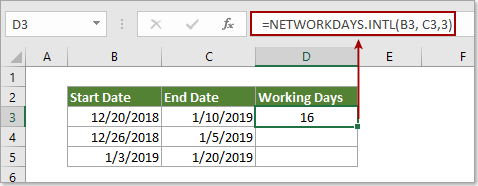
या यह फार्मूला लागू करें =NETWORKDAYS.INTL(B3, C3,"1100000")
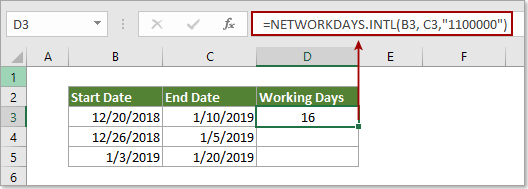
2. परिणाम सेल का चयन करते रहें, खींचें भरने वाला संचालक अन्य कोशिकाओं पर सूत्र लागू करने के लिए नीचे। स्क्रीनशॉट देखें:
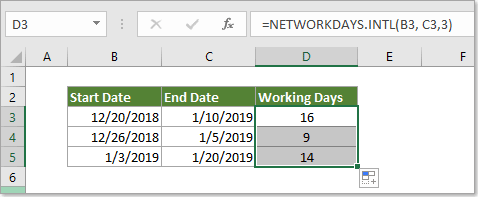
उदाहरण 3: सप्ताहांत और छुट्टियों के रूप में निर्दिष्ट तिथियों को छोड़कर दो तिथियों के बीच कार्य दिवसों की गणना करें
यदि आप कार्य दिवसों से एक ही समय में निर्दिष्ट सप्ताहांत (जैसे बुधवार और गुरुवार) और छुट्टियों को बाहर करना चाहते हैं NETWORKINGDAYS.INTL फ़ंक्शन, कृपया निम्नानुसार करें।
1. उस सेल पर क्लिक करें जिसमें आप कुल कार्य दिवस प्रदर्शित करना चाहते हैं, सूत्र दर्ज करें =NETWORKDAYS.INTL(B3, C3,5,F3:F4) फॉर्मूला बार में और दबाएँ दर्ज कुंजी।
या यह फार्मूला लागू करें =NETWORKDAYS.INTL(B3, C3,"0011000",F3:F4).
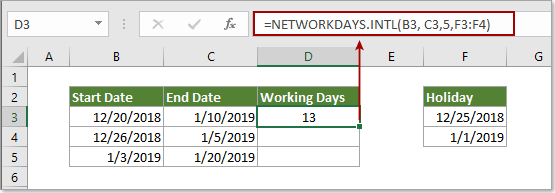
नोट्स:
1). उपरोक्त दो सूत्रों में सप्ताहांत संख्या "3" और सप्ताहांत स्ट्रिंग मान "0011000" का मतलब है कि बुधवार और गुरुवार को सप्ताह में सप्ताहांत माना जाता है।
2). F3:F4 उन छुट्टियों की सूची है जिन्हें आप कार्य दिवसों से बाहर कर देंगे।
2. नीचे स्क्रीनशॉट में दिखाए अनुसार सभी परिणाम प्राप्त करने के लिए भरण हैंडल को नीचे खींचें।
